Projets – Vue d’ensemble (Designer)
À propos des projets de Designer
Un projet rassemble des données connexes à des fins d’analyse, notamment les commentaires des clients, les modèles de catégories et les paramètres de sentiment. Une bonne façon d’envisager un projet est de le considérer comme une collection complète de données et de métadonnées que vous souhaitez analyser ensemble.
Les projets sont utilisés dans le reste de XM Discover. Designer est l’endroit où nous créons ces projets et effectuons l’amélioration fondamentale des données, comme la création de modèles de catégories et l’analyse des sentiments.
Navigation dans les projets dans le Designer
Une fois à l’intérieur d’un projet, vous pouvez naviguer entre les différents projets auxquels vous avez accès à l’aide du menu déroulant situé en haut à droite du Designer.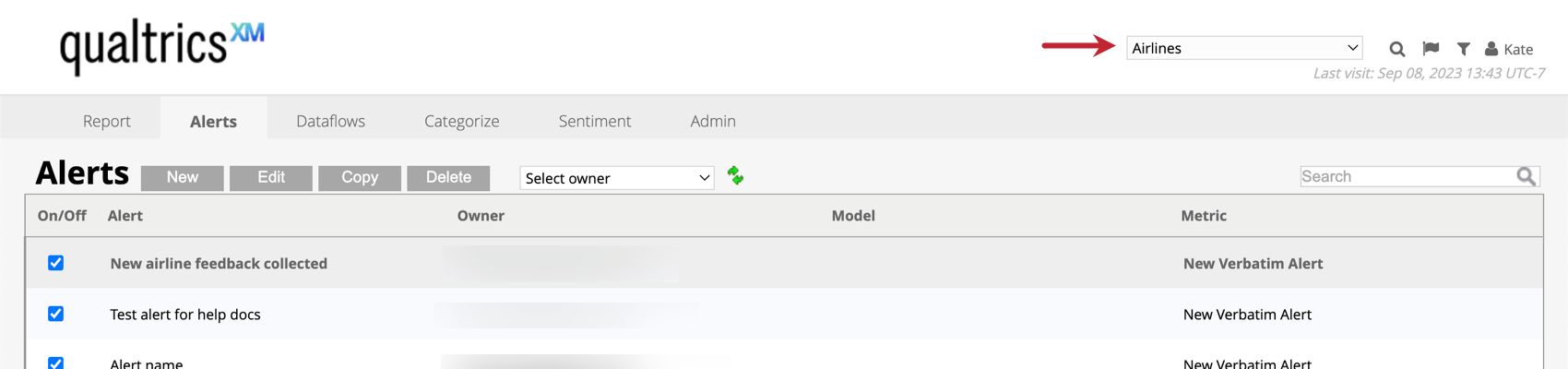
Si vous souhaitez voir la Liste complète des projets auxquels vous avez accès, créer un projet ou supprimer un projet, cliquez sur le logo Qualtrics XM.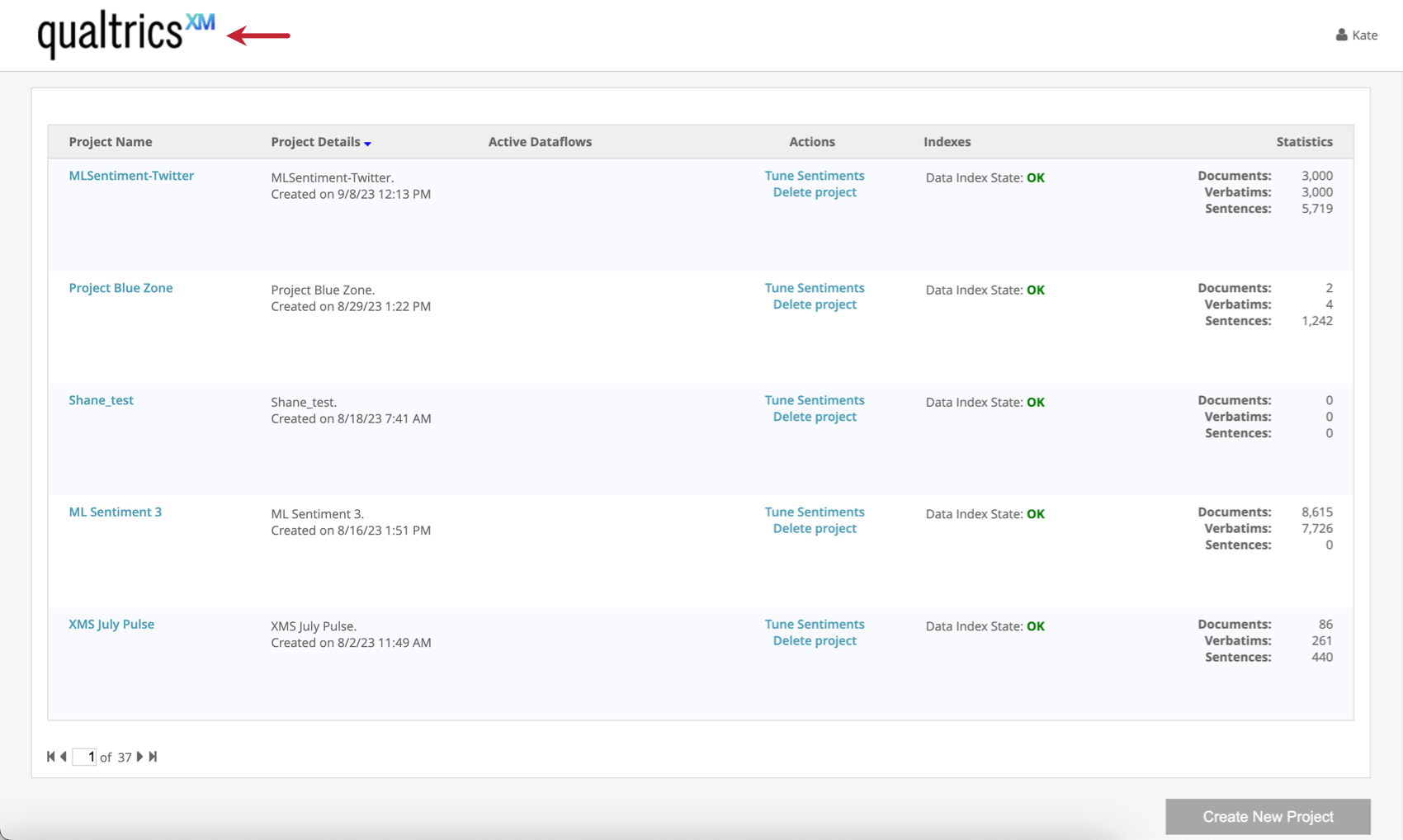
Créer un projet
Avant de télécharger vos données dans Connectors, vous devez créer un projet dans Designer.
Vous pouvez créer des projets à différents endroits dans le Designer :
- Allez sur le logo Qualtrics XM, puis sélectionnez Créer un nouveau projet.
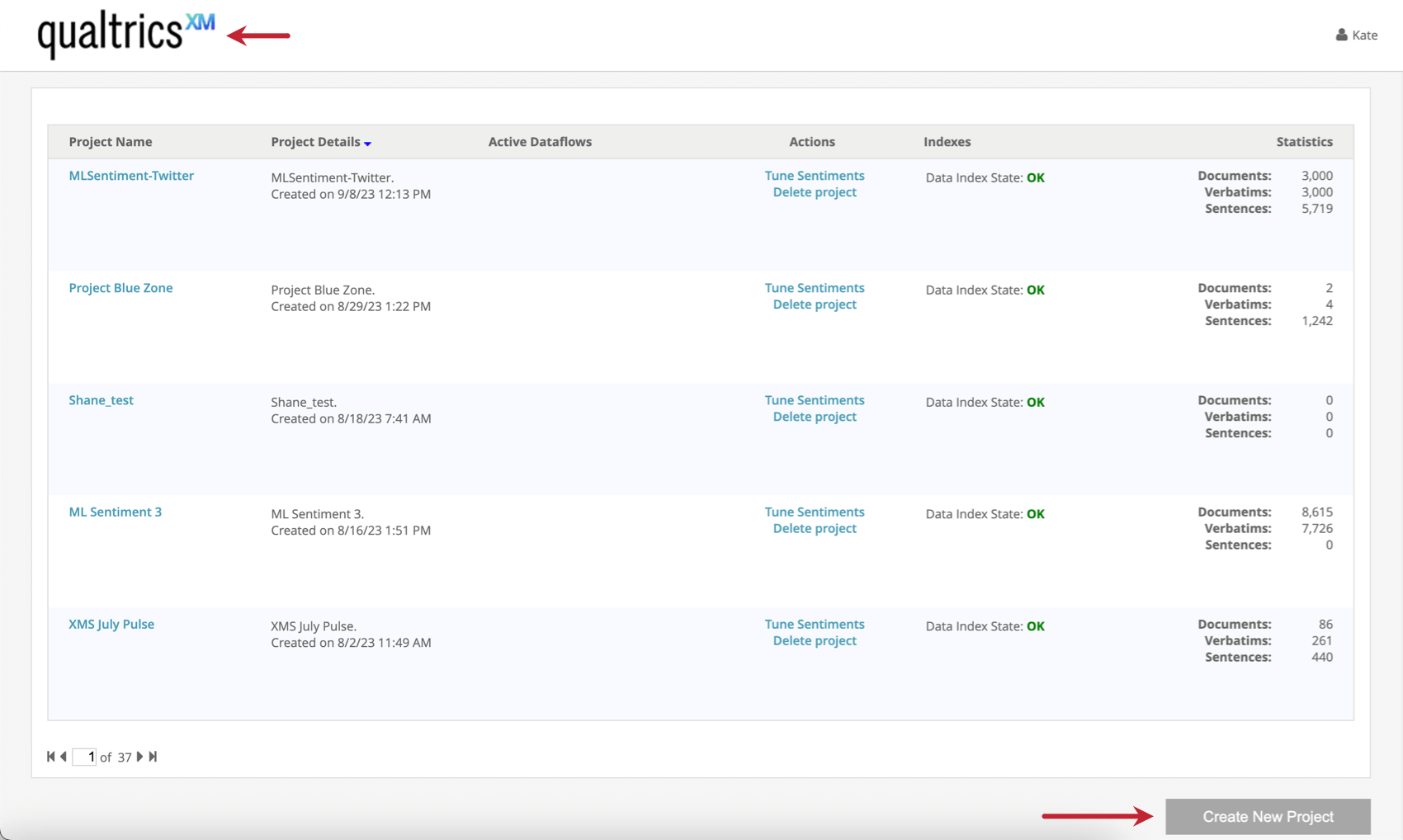
- Allez dans l’onglet Admin , Liste des projets, puis sélectionnez Nouveau.
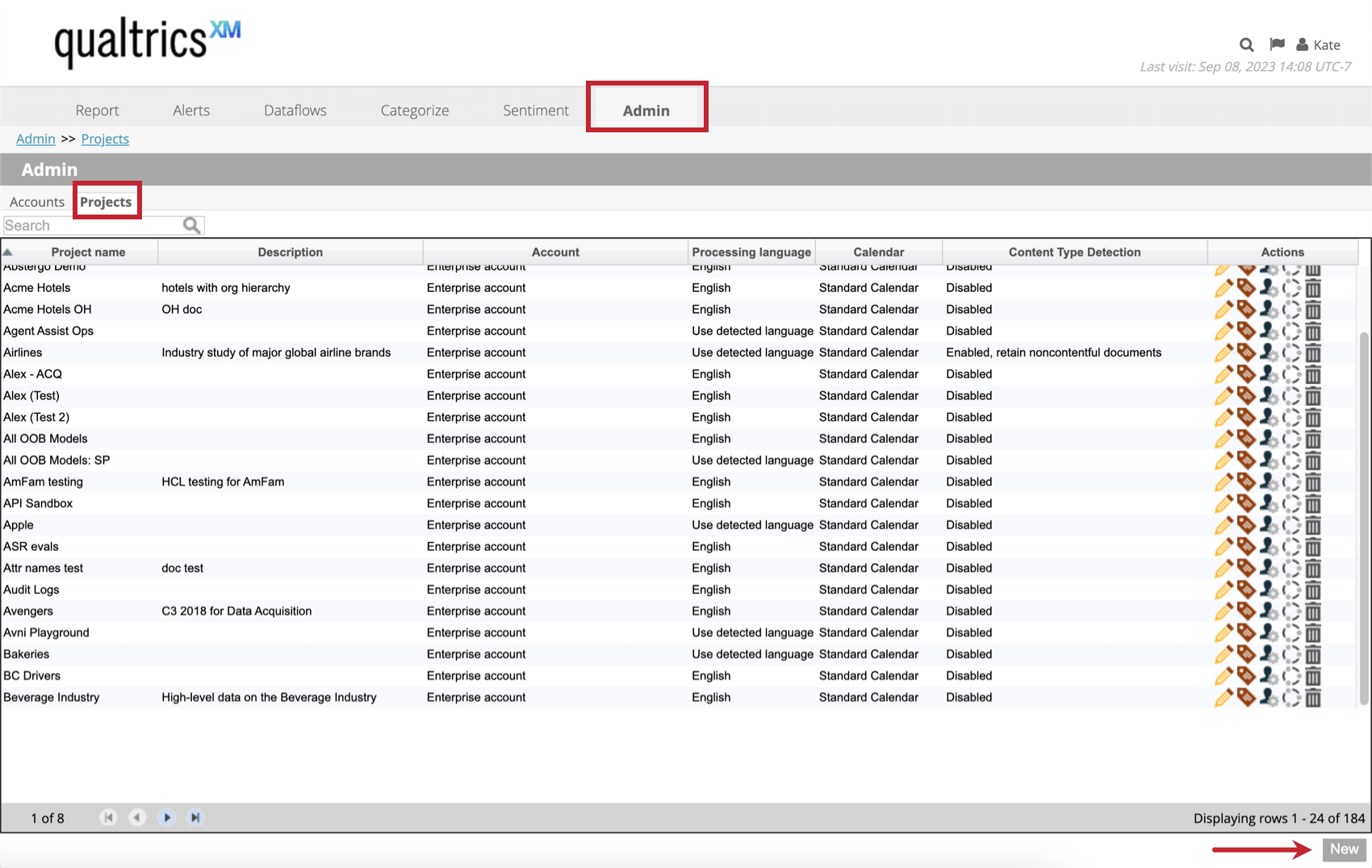
- Cliquez sur le menu déroulant en haut à droite et sélectionnez Ajouter nouveau.
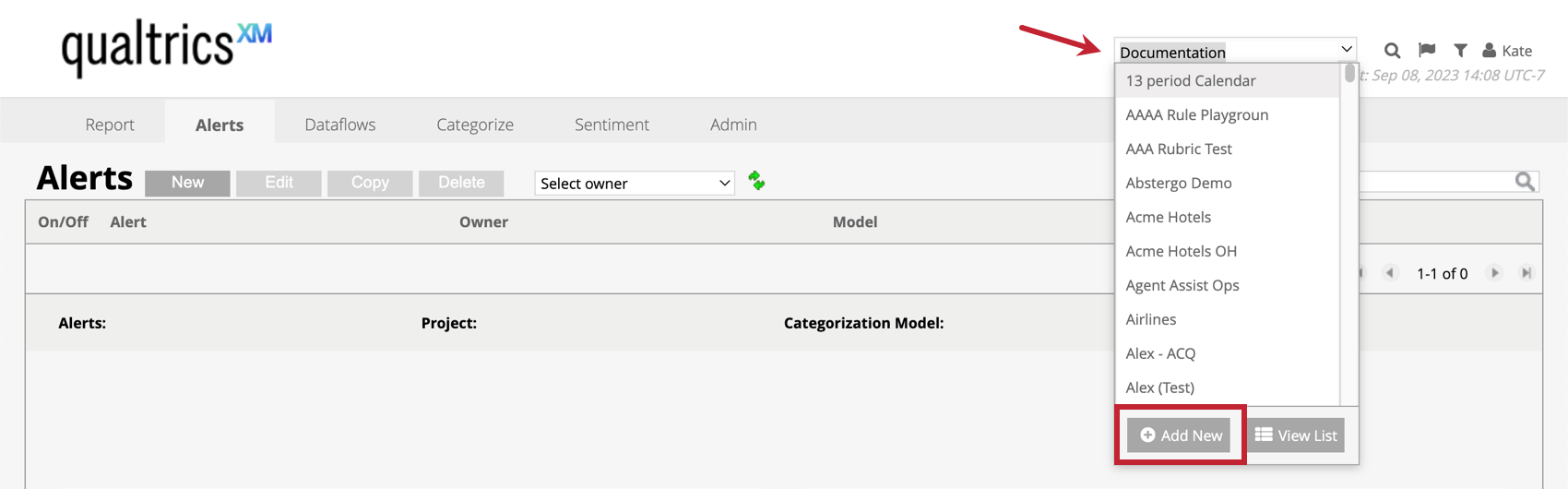
Une fois cela fait, vous pouvez suivre les étapes suivantes pour créer votre projet :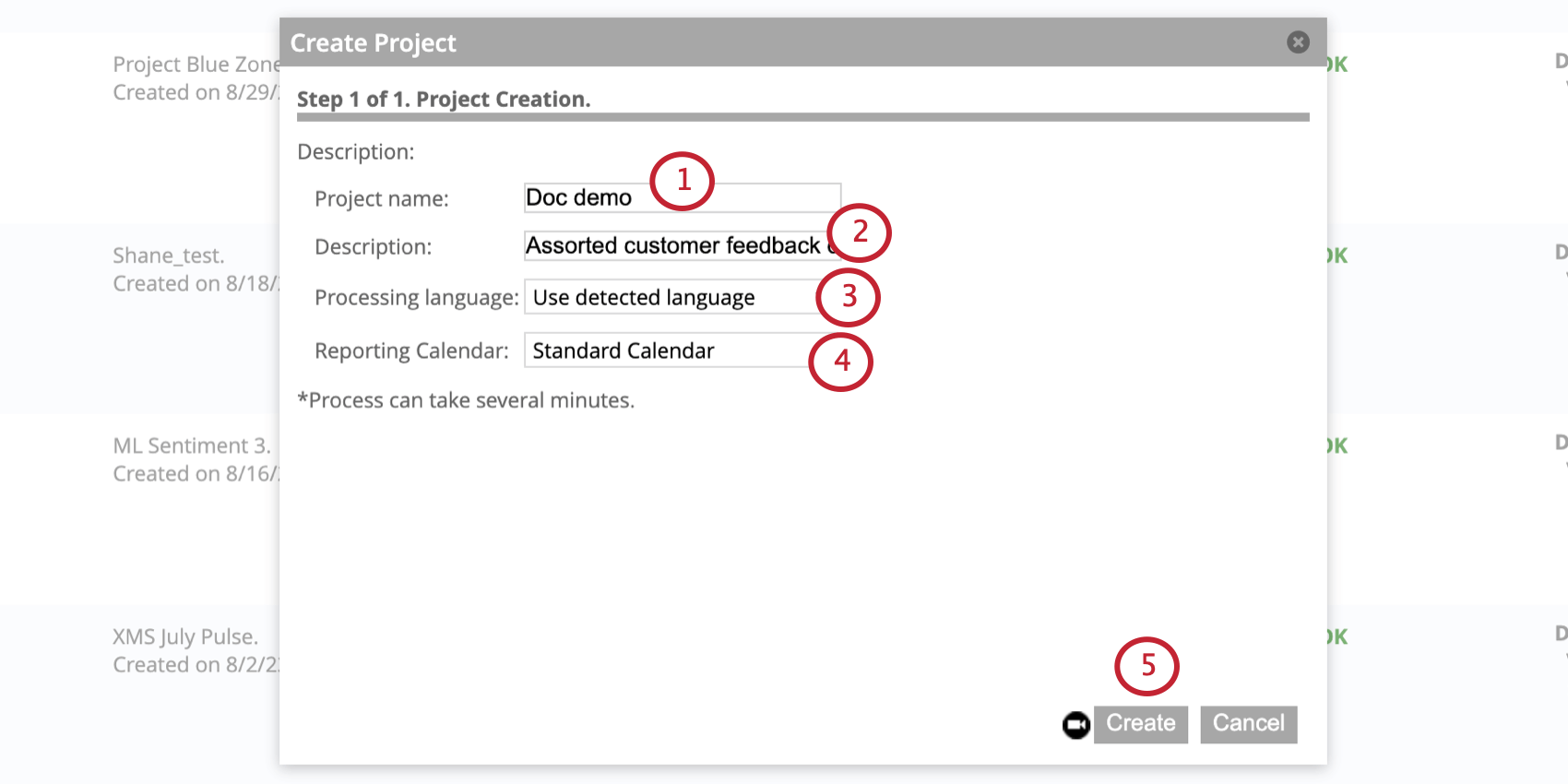
- Donnez un nom à votre projet.
Astuce : Il est déconseillé d’utiliser des caractères spéciaux dans les noms de projets. Les espaces sont autorisés, mais plusieurs espaces consécutifs seront automatiquement réduits à un espace.
- Donnez une description à votre projet. Il apparaîtra dans la liste des projets.
Astuce : Les apostrophes ( ‘ ) et autres caractères spéciaux ne sont pas autorisés dans la description du projet.
- Sélectionnez une langue de traitement. Voici les options qui s’offrent à vous :
- Utiliser la langue détectée : Cette option est recommandée si vous prévoyez d’utiliser plusieurs langues dans votre projet.
- Langue spécifique: Si vous n’utilisez qu’une seule langue, vous pouvez la choisir dans la liste. XM Discover n’effectuera le traitement du langage naturel que pour cette langue spécifique.
Astuce : Pour obtenir la liste des langues prises en charge, adressez-vous à votre représentant XM Discover.
- Autre: Si vous n’avez pas besoin d’analyse syntaxique et sémantique (par exemple, si vos données ne contiennent pas de langue parlée, mais des codes techniques), sélectionnez Autre. Le traitement du langage naturel ne sera pas effectué pour ces données.
Astuce : Vous pouvez modifier les options de langue de traitement ultérieurement dans l’onglet Détails des paramètres du projet.
- Sélectionnez un calendrier de rapports à utiliser dans les rapports et les alertes du projet. Si votre projet n’utilise pas de calendriers personnalisés, conservez l’option Calendrier standard.
Astuce : Vous pouvez toujours modifier les paramètres du calendrier de votre projet ultérieurement. Voir Calendriers personnalisés pour plus d’informations.
- Pour terminer, cliquez sur Créer.
Vous pouvez maintenant charger des données dans votre projet à l’aide de connecteurs.
Suppression d’un projet
Vous pouvez supprimer des projets à différents endroits dans le Designer :
- Allez sur le logo Qualtrics XM, trouvez le projet que vous souhaitez supprimer, puis sélectionnez Supprimer le projet.
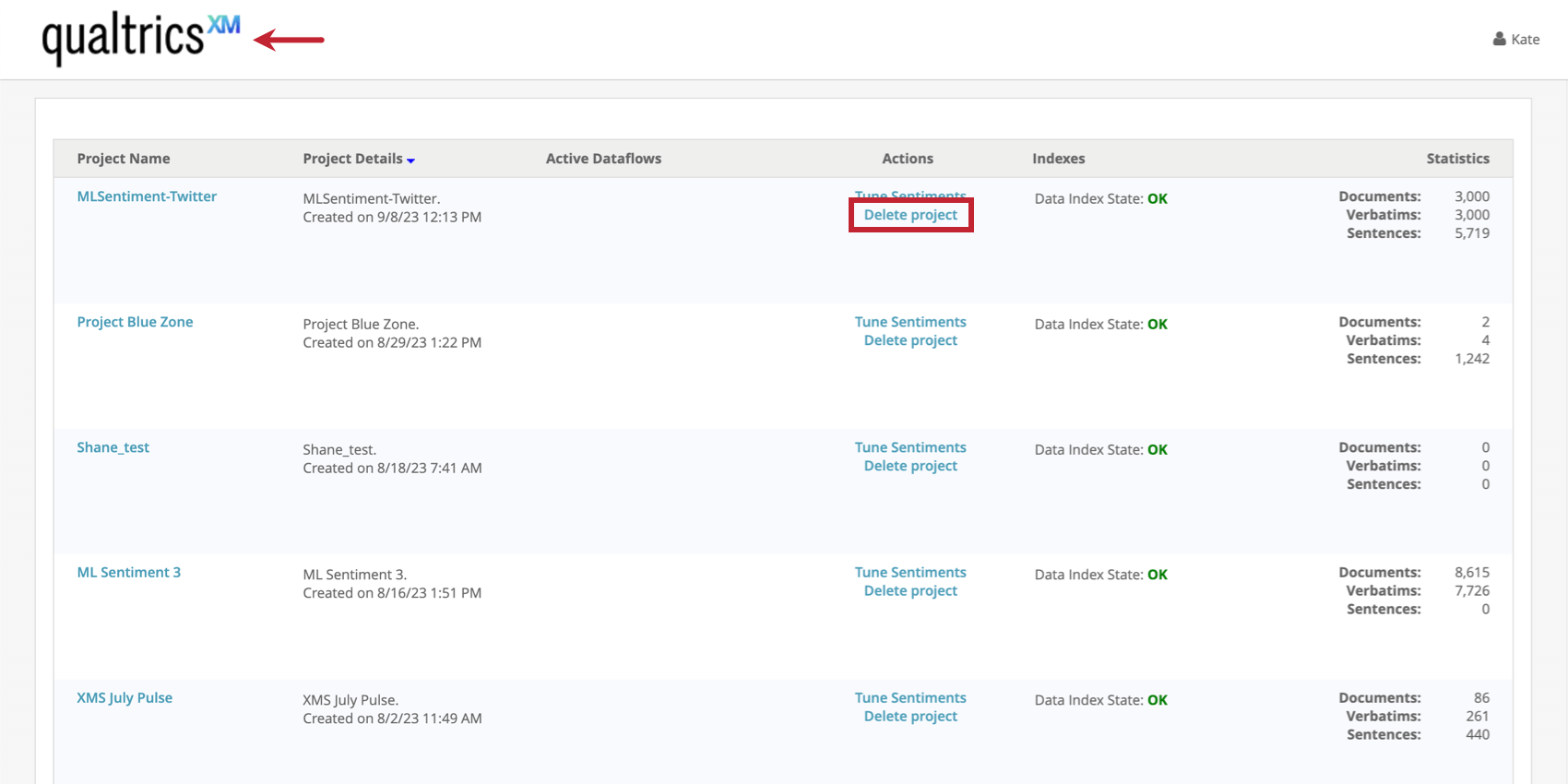 Astuce : Cette option n’est disponible que si vous disposez d’une autorisation d’exécution pour l’ensemble du projet.
Astuce : Cette option n’est disponible que si vous disposez d’une autorisation d’exécution pour l’ensemble du projet. - Suivant l’onglet Admin , Liste des projets, cliquez sur la corbeille située à côté des projets que vous souhaitez supprimer.
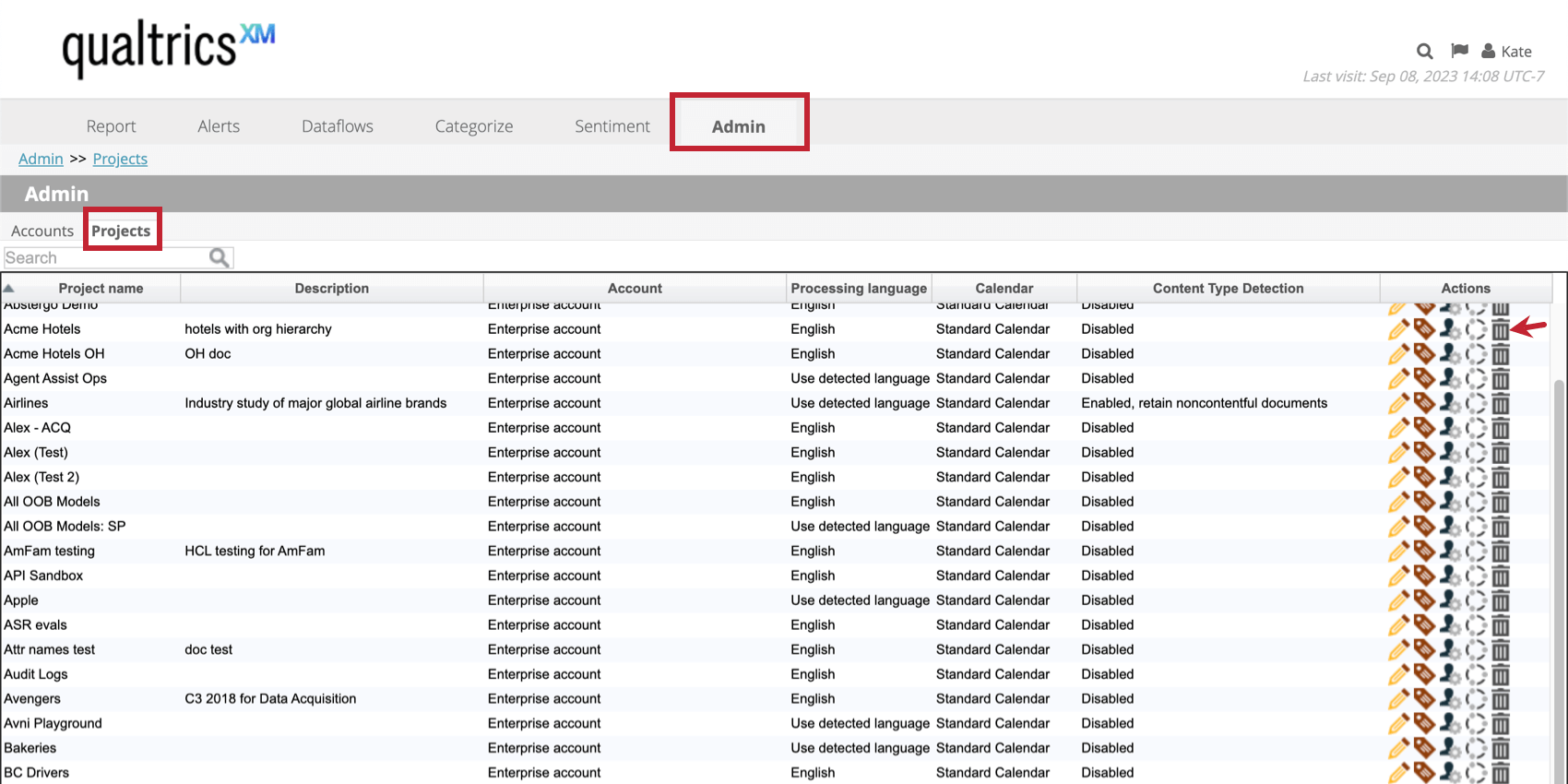
Une fois que c’est fait, suivez les étapes suivantes pour supprimer un projet :
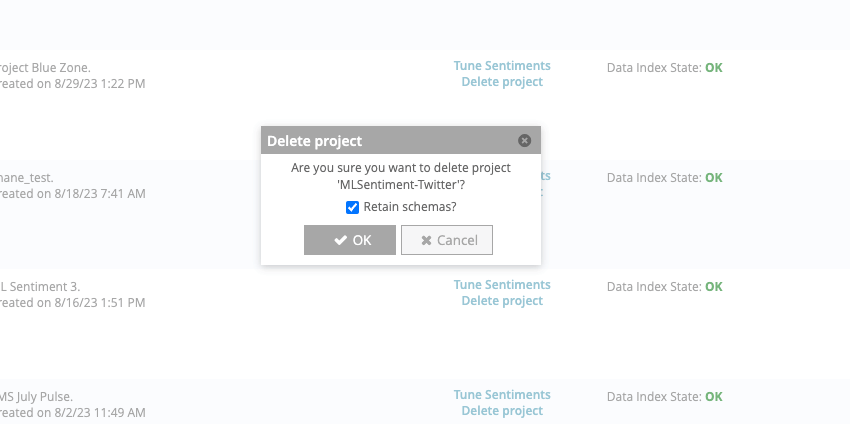
- Sélectionnez Conserver les schémas si vous souhaitez que les schémas liés au projet restent dans la base de données. Désélectionnez cette option pour les supprimer.
Astuce : Il s’agit d’une option de backend qui facilite la récupération des informations en cas d’évènement. Gardez à l’esprit qu’il n’y a aucune garantie que nous puissions récupérer les données supprimées. Ne supprimez pas les projets si vous n’êtes pas sûr de vouloir les supprimer définitivement.
- Sélectionnez OK.
Déterminer le nombre de projets nécessaires
En règle générale, chaque projet est utilisé pour un ensemble de données différent, car les commentaires téléchargés ne peuvent pas être partagés entre les projets. Lorsque vous décidez de placer des données dans un ou plusieurs projets, tenez compte des facteurs suivants :
- Objectif des données : Les données proviennent-elles du même département, de la même initiative ou du même programme ? La technologie de l’information aurait-elle un intérêt à être analysée dans son ensemble ? Si la réponse est oui, il est préférable de créer un seul projet pour toutes ces informations. Mais pour des initiatives et des objectifs différents, les données doivent être séparées.
Exemple : Nous avons un projet d’analyse de la performance de notre retour d’information sur les clients et un projet distinct pour le retour d’information sur les employés.Exemple : L’équipe chargée des études de marché a plusieurs projets distincts, chacun portant sur un retour d’information différent qu’elle a recueilli pour différents programmes et initiatives.Exemple : Nous voulons voir les tendances plus générales en matière d’expérience client pour l’ensemble de notre entreprise. Nous combinons les données d’enquêtes sur les commentaires des clients, les données des centres d’appels, les évaluateurs des médias sociaux, et plus encore, le tout en 1 seul projet.
- Type de données: La combinaison de données provenant de différentes sources (par exemple, d’un centre d’appel et d’une enquête par e-mail) est une bonne idée si les commentaires sont similaires. Cependant, vous pourriez envisager de charger les données des enquêtes structurées et des médias sociaux dans des projets distincts.
- L’analyse que vous souhaitez effectuer sur les données: Les tableaux de bord sont construits avec un seul projet à la fois. Si vous avez besoin de rapports agrégés sur le retour d’information provenant de plusieurs sources, il convient de les charger dans un seul projet. Toutefois, vous pouvez souhaiter créer des projets distincts pour les sources dont les éléments de données présentent des différences significatives.